PS如何快速制作凹凸面效果
1、打开Adobe Photoshop CC 2019软件

2、新建图层
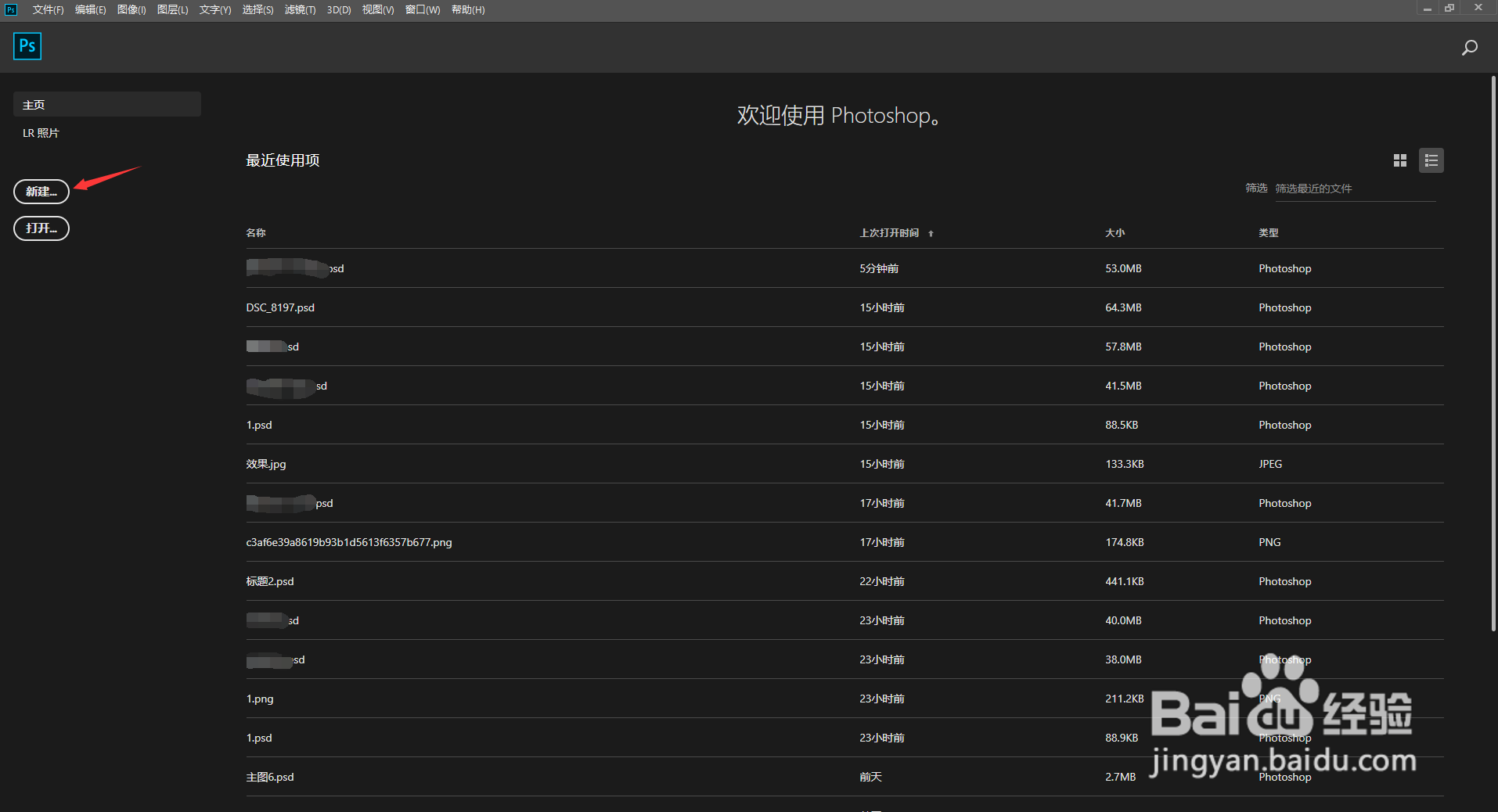
3、创建图层
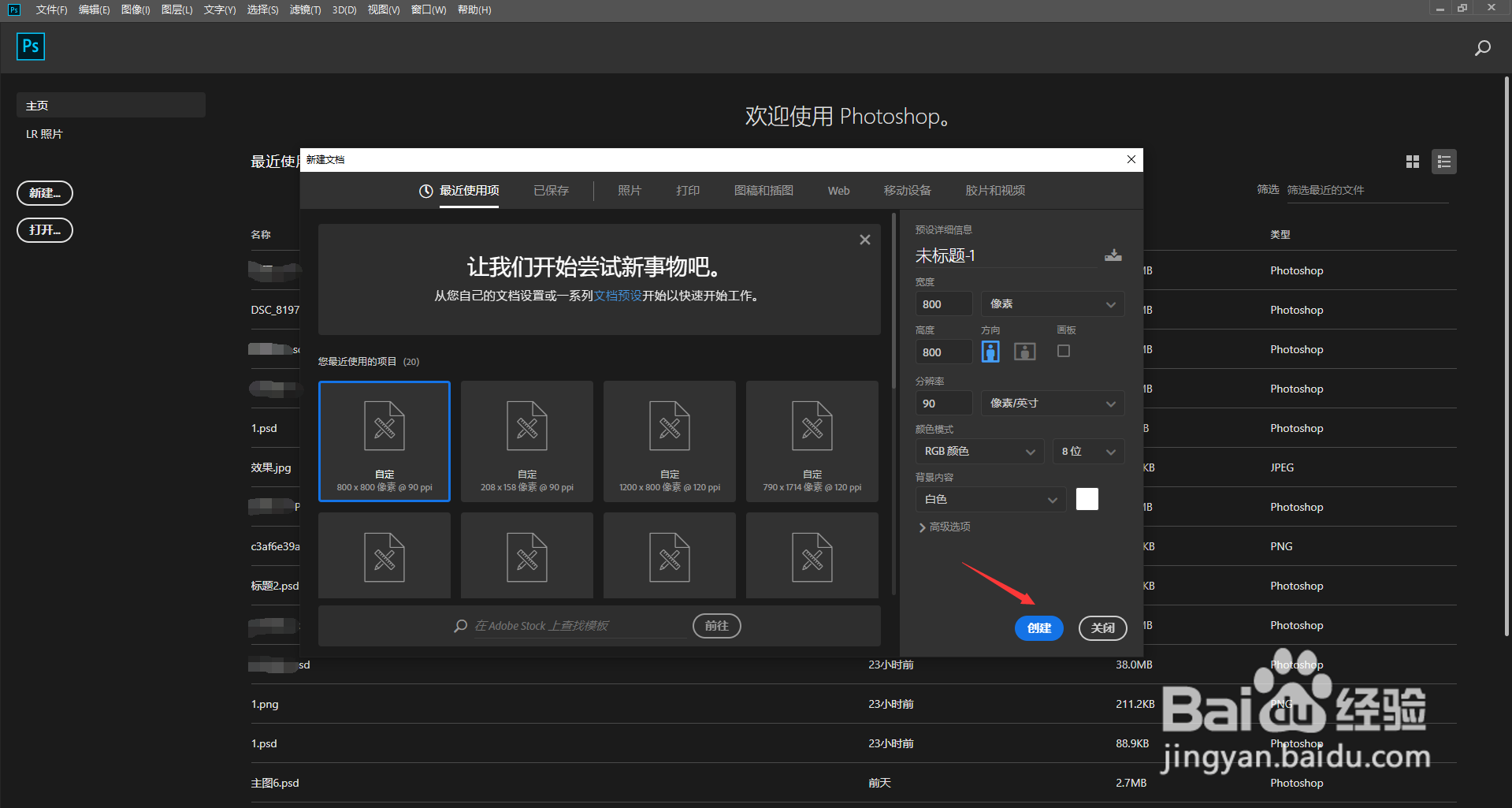
4、选择文字工具(T),输入任意文本内容。
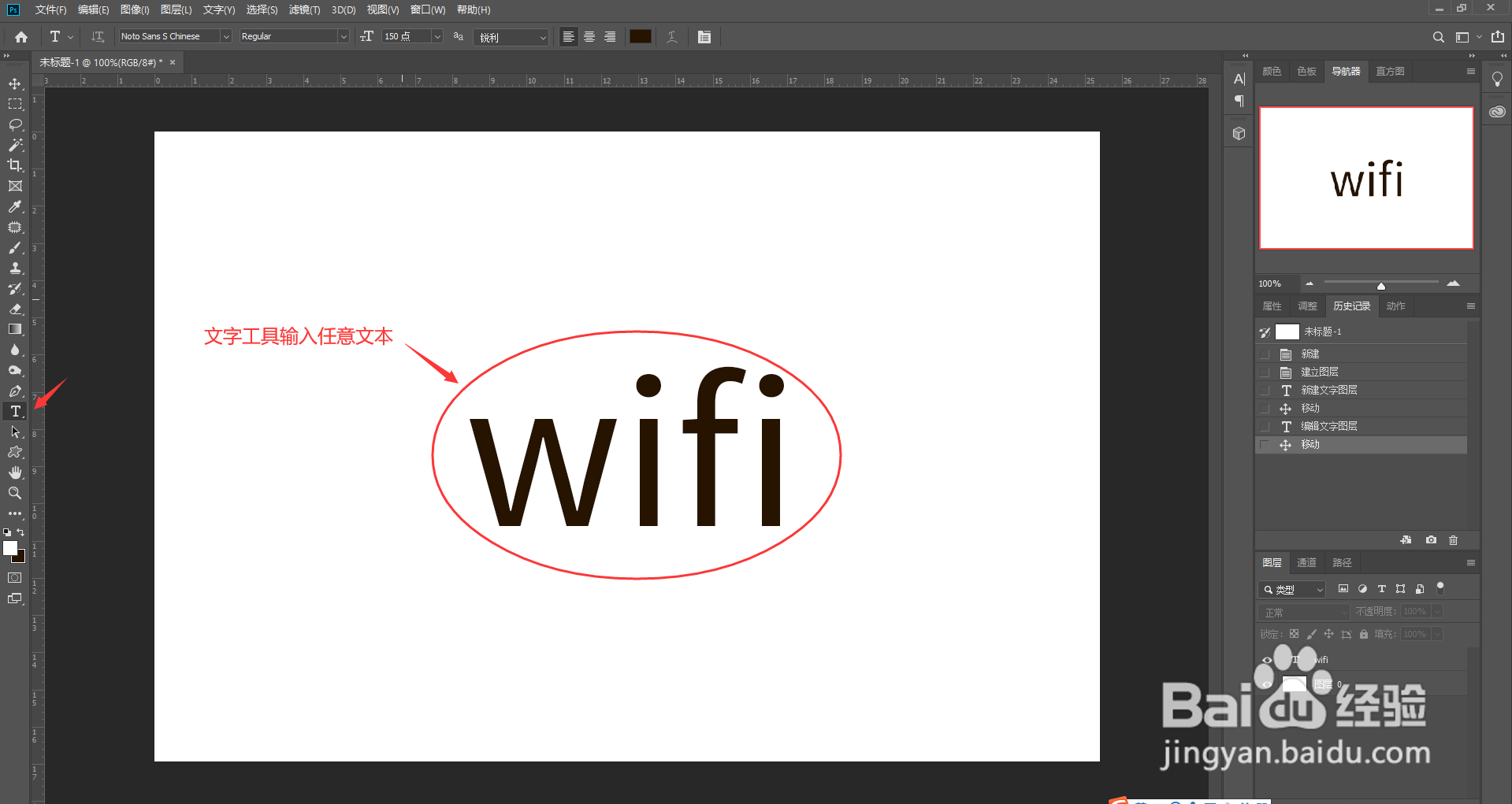
5、如图下:1.选中背景然后鼠标右键,2.选择混合选项
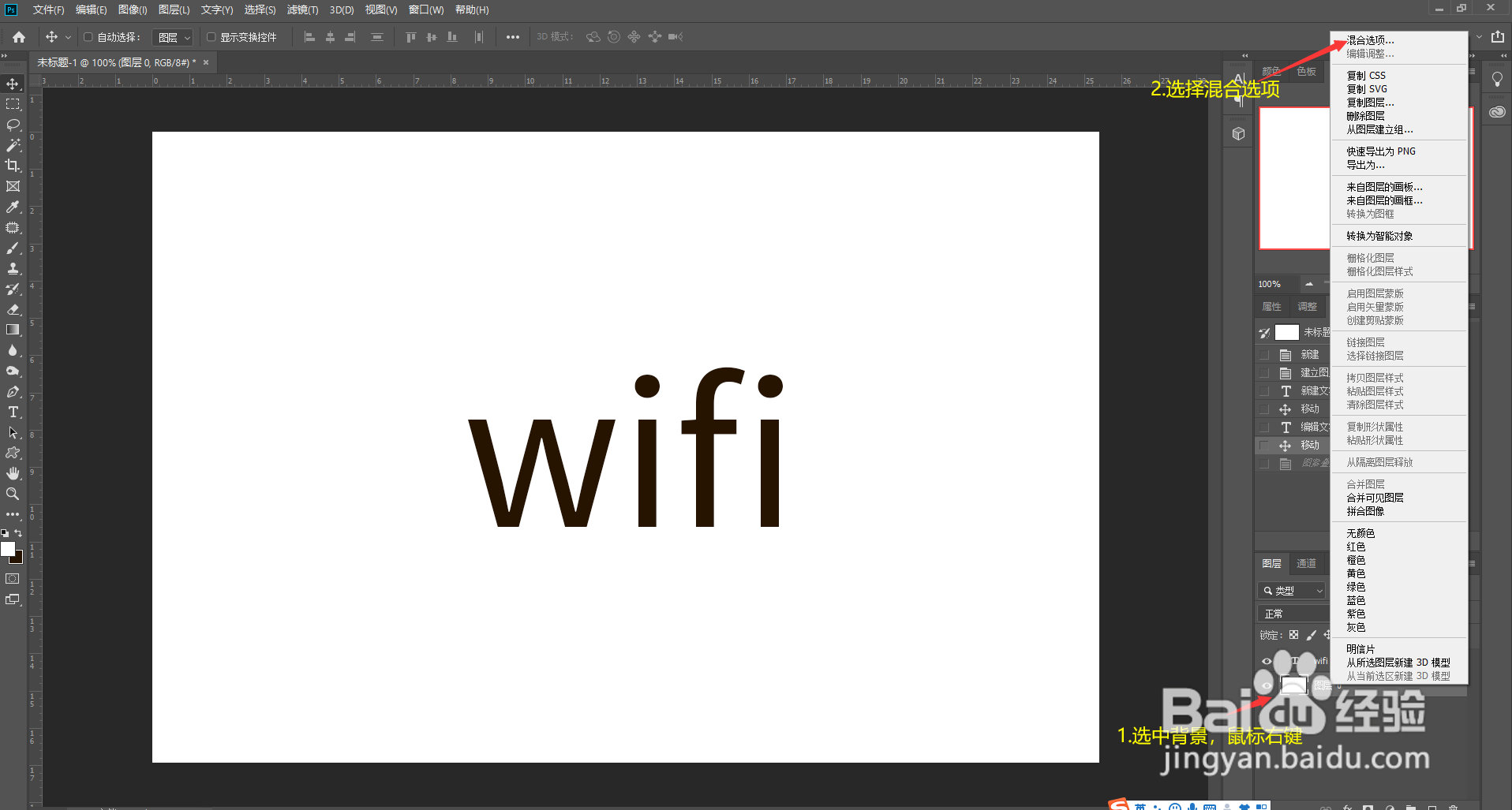
6、如图下:1.选择图案叠加,简单制作背景。2.然后确定
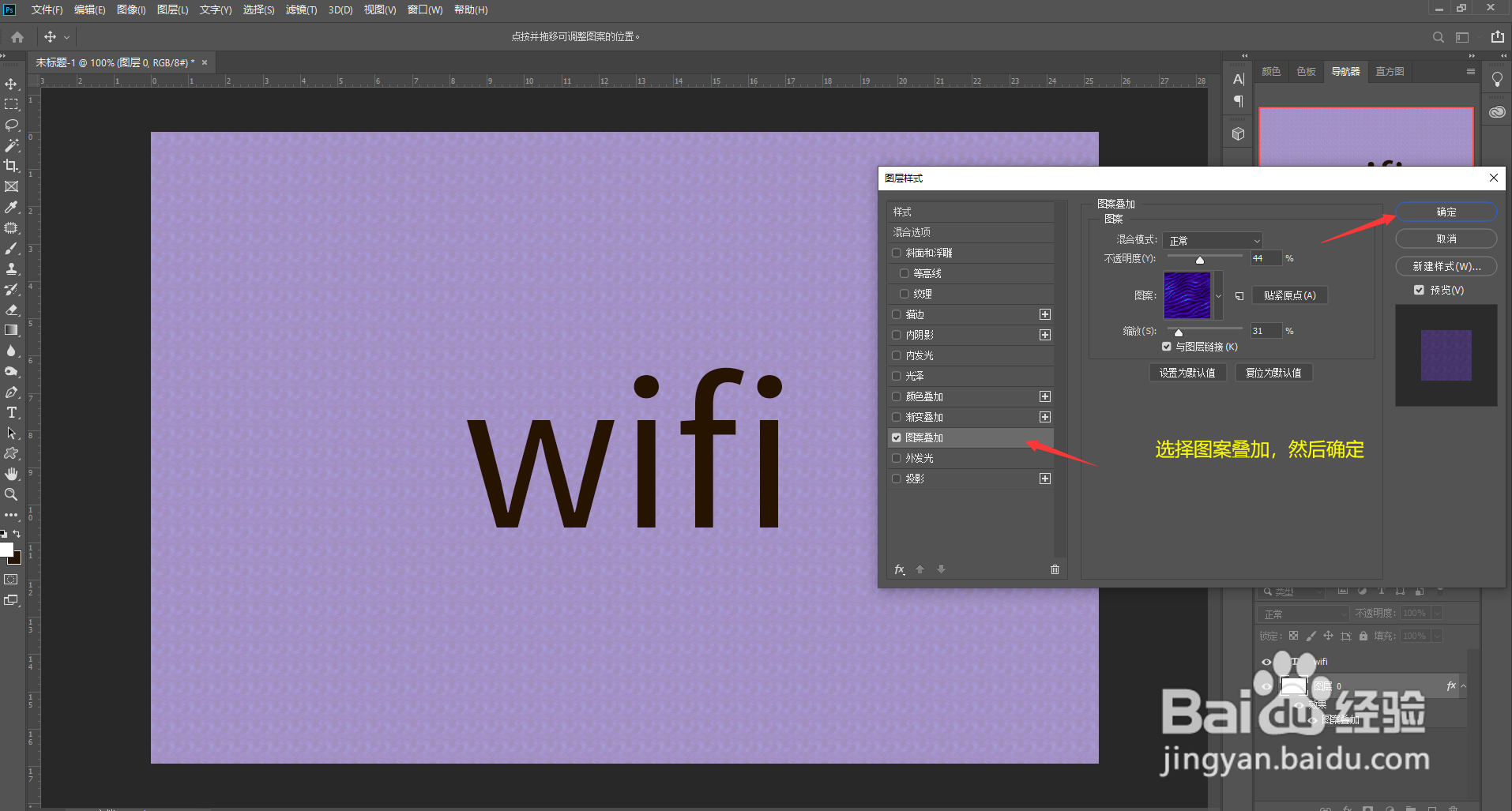
7、如图下:1.选中文本图层, 2.将填充数值改为0
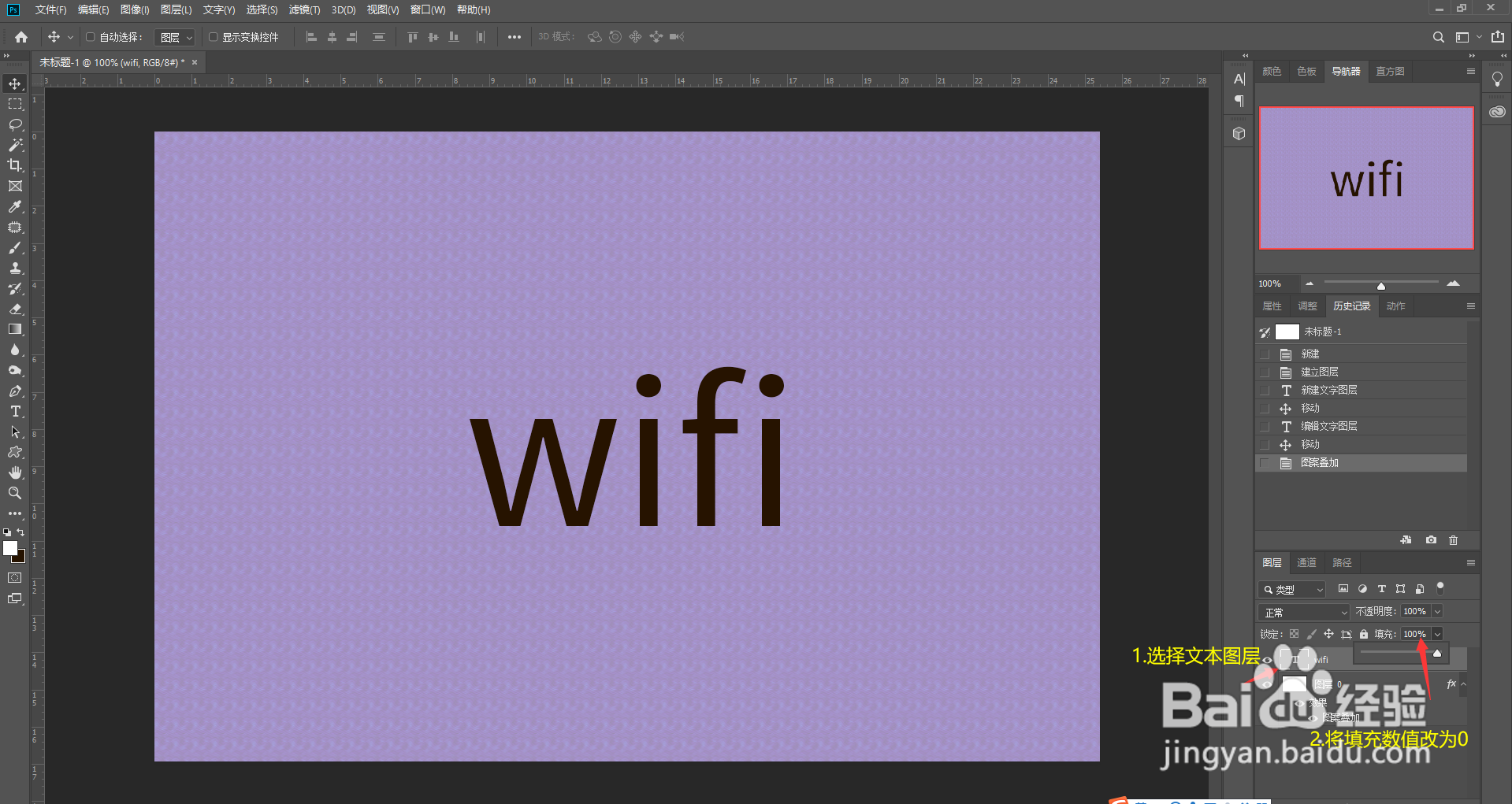
8、如图下:1.选中文本图层,然后鼠标右键 2.选择混合选项

9、如图下:
1.点击斜面和浮雕,
2.注意里面的参数,
3.方向选下就是凹面效果,看图下。
4.确定即可完成制作凹面效果。

10、如图下:
1..方向选上就是凸面效果,看图下。
2.确定即可完成制作凸面效果。
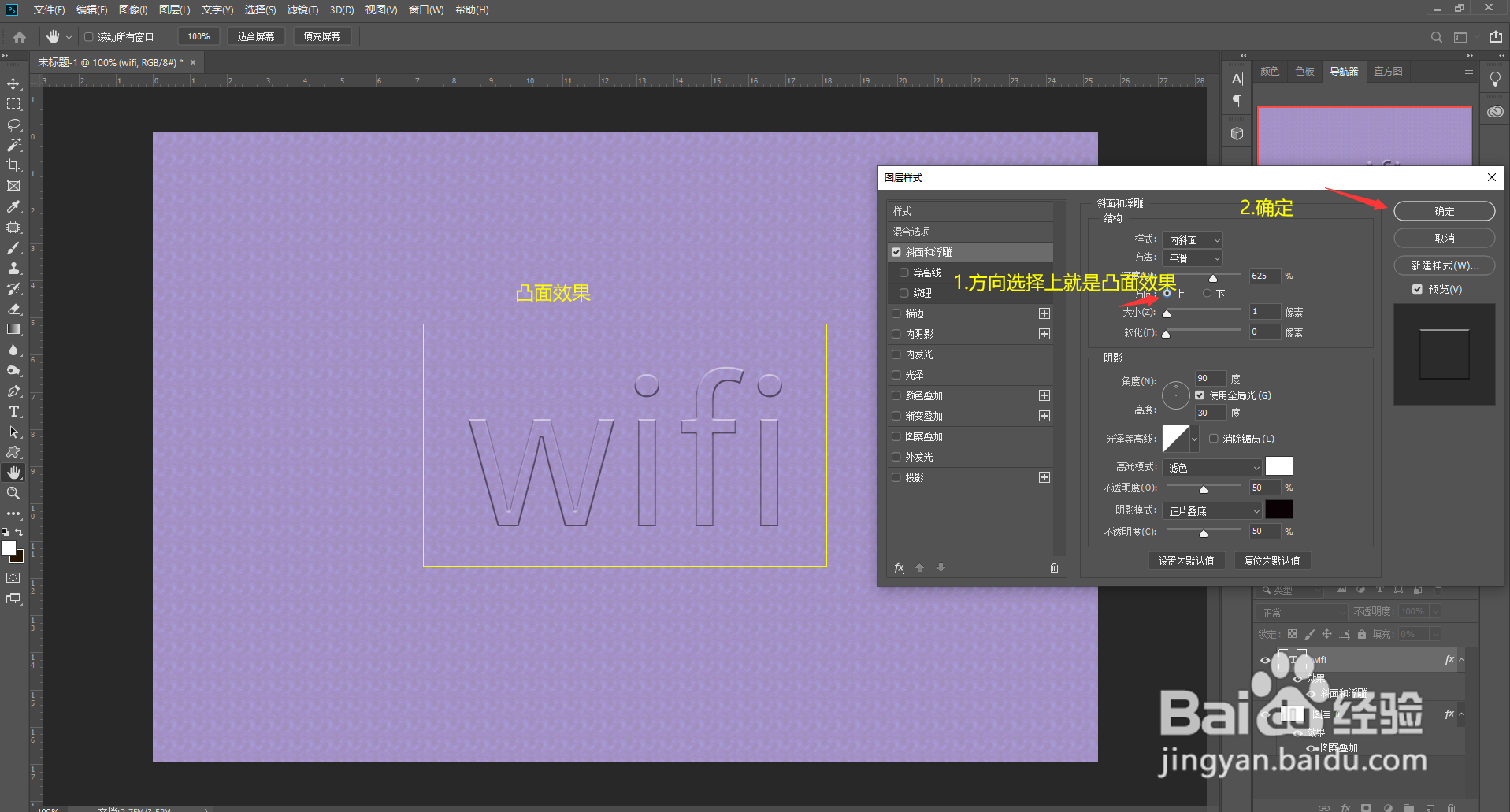
声明:本网站引用、摘录或转载内容仅供网站访问者交流或参考,不代表本站立场,如存在版权或非法内容,请联系站长删除,联系邮箱:site.kefu@qq.com。
阅读量:82
阅读量:51
阅读量:126
阅读量:109
阅读量:102